X
Nuestro equipo de editores e investigadores capacitados han sido autores de este artículo y lo han validado por su precisión y amplitud.
El equipo de contenido de wikiHow revisa cuidadosamente el trabajo de nuestro personal editorial para asegurar que cada artículo cumpla con nuestros altos estándares de calidad.
Este artículo ha sido visto 3840 veces.
Con esta guía de wikiHow aprenderás cómo cancelar una carga a Dropbox usando tu computadora, teléfono o tablet.
Pasos
Método 1
Método 1 de 3:Usar Android
Método 1
-
1Cierra la aplicación "Dropbox". Si comenzaste a cargar un archivo o carpeta grande y quieres cancelar la carga, comienza por cerrar la aplicación "Dropbox". Generalmente puedes cerrarla presionando el botón del administrador de tareas en la esquina inferior derecha de la pantalla y deslizando la ventana de Dropbox hacia la derecha.
-
2Abre el menú "Configuración" de Android. Es el ícono que se encuentra en el menú de aplicaciones o en la pantalla de inicio.[1]
-
3Desplázate hacia abajo y toca Aplicaciones.
-
4Desplázate hacia abajo y toca Dropbox. Ahora aparecerá la pantalla de información de la aplicación "Dropbox".
- Si no aparece ninguna lista de aplicaciones, primero toca "Administrador de aplicaciones".
-
5Toca Dropbox.
-
6Toca Borrar caché. Al hacerlo se cancelarán las cargas pendientes. Ahora puedes abrir la aplicación sin preocuparte de que vuelva a iniciarse la carga.Anuncio
Método 2
Método 2 de 3:Usar un iPhone o iPad
Método 2
-
1Abre el menú "Configuración" de tu iPhone o iPad. Es el ícono que generalmente aparece en el escritorio.[2]
- Utiliza este método si ya comenzaste a cargar un archivo o carpeta grande a Dropbox desde tu dispositivo iOS y ahora quieres cancelar la carga.
-
2Toca Celular o Móvil. Si vas a usar un dispositivo que solo soporta conexiones Wi-Fi, puedes continuar con el paso 5.
-
3
-
4Toca el botón "atrás" hasta regresar a la pantalla "Configuración".
-
5Toca Wi-Fi.
-
6Desliza el interruptor de "Wi-Fi" nuevamente hacia la posición . Al hacerlo se apagará el Wi-Fi en tu dispositivo. De esta forma se cancelarán todas las cargas pendientes de Dropbox.Anuncio
Método 3
Método 3 de 3:Usar Dropbox.com desde una computadora
Método 3
-
1Carga un archivo o carpeta a Dropbox.com. Si comenzaste a cargar un archivo o carpeta grande a Dropbox, verás un mensaje que dice "Subiendo (nombre del archivo)".
-
2Haz clic en Ver detalles. Esta opción aparece a la derecha del nombre del archivo en el mensaje "Subiendo (nombre del archivo)". Se abrirá un menú emergente.[3]
-
3Haz clic en X. Está justo arriba del botón "Ocultar", cerca de la esquina inferior derecha del menú emergente. Al hacerlo se cancelarán las cargas pendientes de Dropbox.Anuncio
Referencias
Acerca de este wikiHow
Anuncio




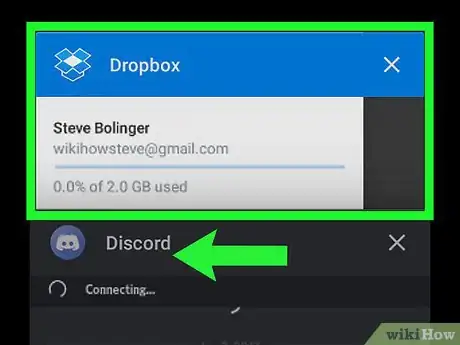
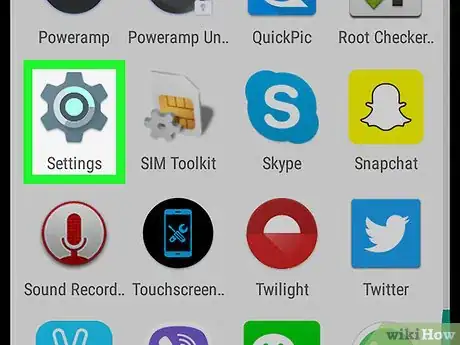
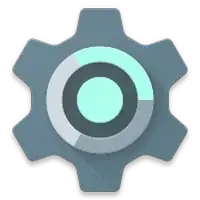
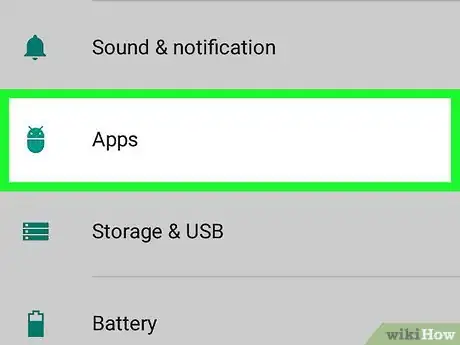
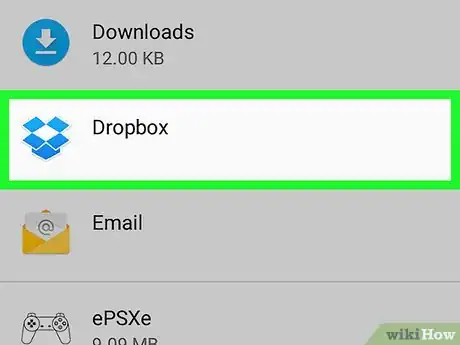
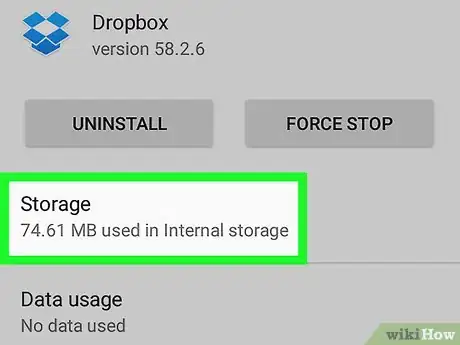
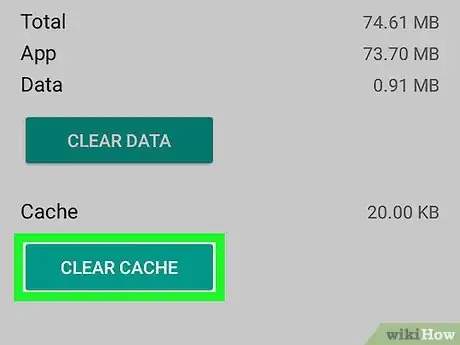
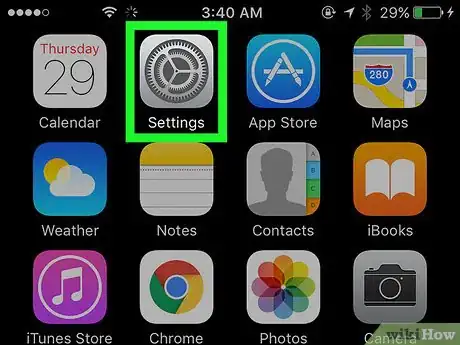
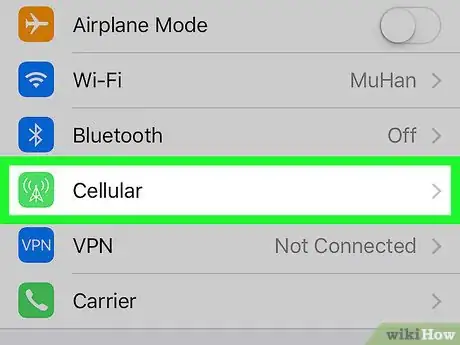
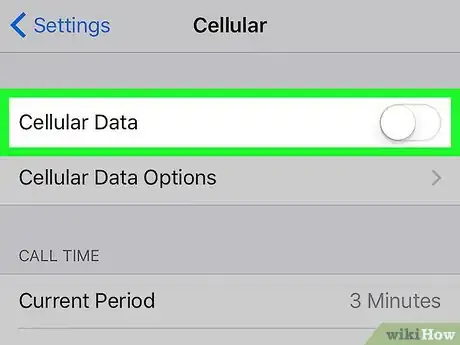
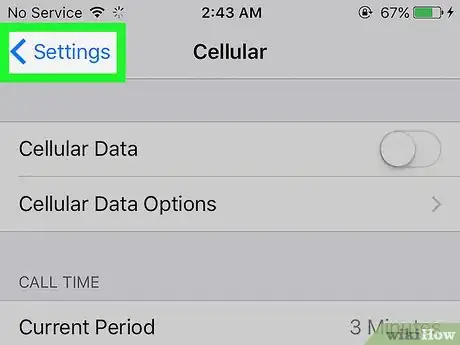
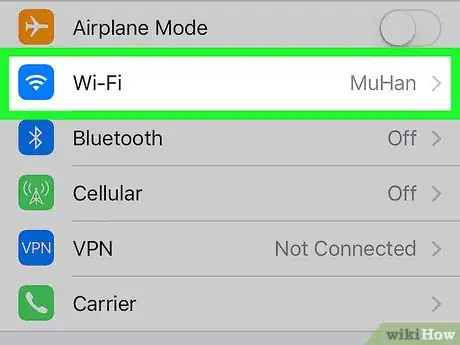
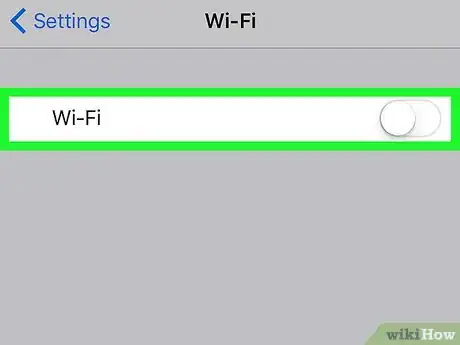
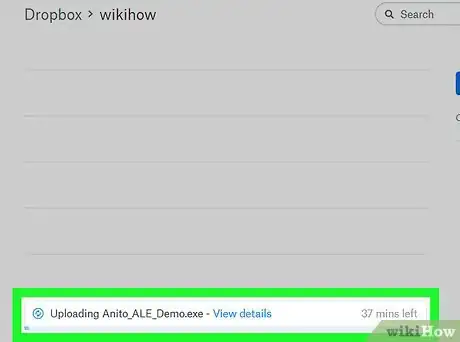
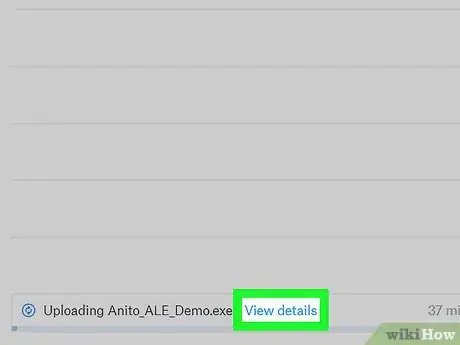
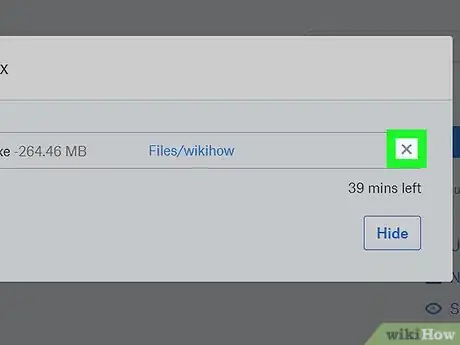
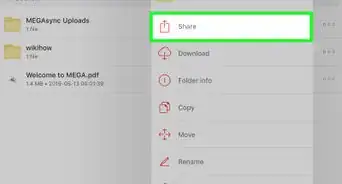

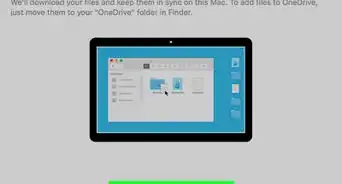
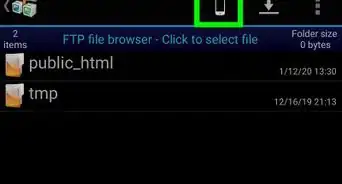
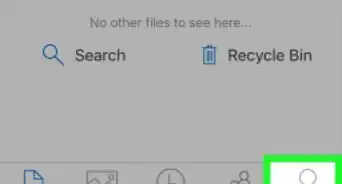
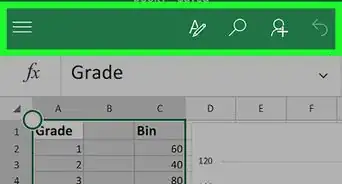
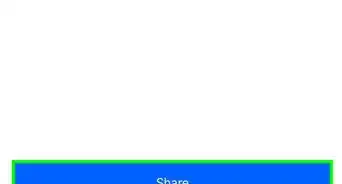
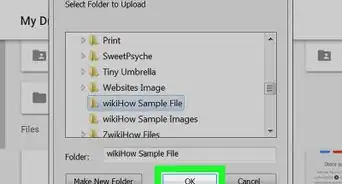
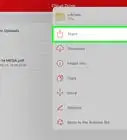
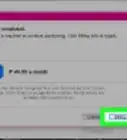
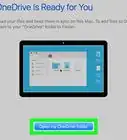
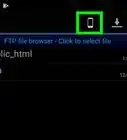

El equipo de contenido de wikiHow revisa cuidadosamente el trabajo de nuestro personal editorial para asegurar que cada artículo cumpla con nuestros altos estándares de calidad. Este artículo ha sido visto 3840 veces.